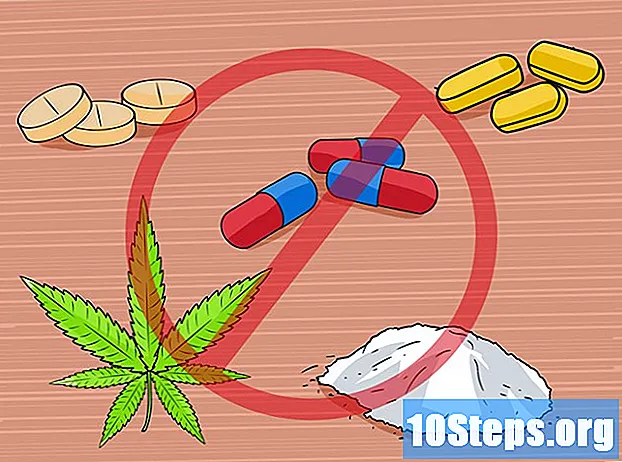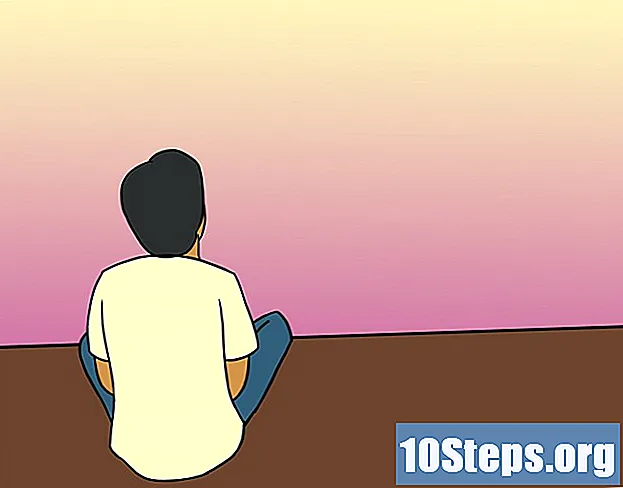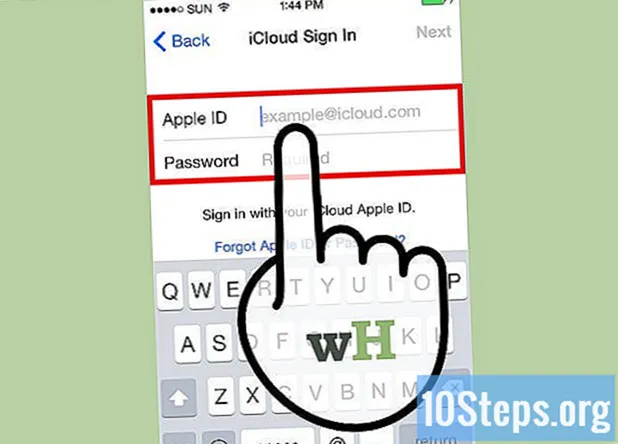
Obsah
Ak ste zabudli prístupový kód svojho iPhone, môžete ho pomocou iTunes odstrániť z telefónu spolu so všetkými dátami a neskôr ho obnoviť zo zálohy. Počas tohto procesu bude heslo odstránené, čo vám umožní znova ho zaregistrovať. Môžete tiež použiť Siri na obídenie uzamknutej obrazovky; Upozorňujeme, že tento postup je nezákonný, ak sa vykonáva na iPhone, ktorý nie je váš. Vedzte tiež, že použitie Siri na obídenie zámku iPhone funguje iba v systéme iOS 9, čo sa môže zmeniť; rovnako ako každá metóda, ktorá obchádza heslo pre iPhone, nie je táto chyba úmyselná, takže ju môže spoločnosť Apple kedykoľvek opraviť.
Kroky
Metóda 1 z 2: Obídenie uzamknutej obrazovky v systéme iOS 9.2.1

Uistite sa, že máte správnu verziu systému iOS. Takáto metóda nefunguje v systéme iOS 9.3 alebo novšom. Je možné vykonať a downgrade iOS, ak chcete vykonať útek z väzenia (odomknutie) iPhone, uvedomte si však, že to môže porušiť záruku spoločnosti Apple.
Skontrolujte, či je iPhone skutočne uzamknutý. Táto metóda nezakazuje prístupový kód, takže budete musieť stále obnovovať iPhone, aby ste ho natrvalo odstránili.

Stlačte a dve sekundy podržte tlačidlo „Domov“. To aktivuje Siri.
Spýtaj sa Siri na hodiny. To by malo otvoriť ikonu hodín s miestnym časom.
- Siri odpovedá na otázku „Koľko je hodín“ lepšie ako na iné variácie, napríklad „Koľko je hodín teraz“.

Klepnite na ikonu hodín. Týmto sa presmerujete do ponuky „Svetový čas“.
Klepnite na znamienko „+“. Spravidla sa nachádza v pravom hornom rohu obrazovky.
Do vyhľadávacieho panela zadajte niekoľko znakov. Vyhľadávací panel sa nachádza v hornej časti obrazovky. Tieto znaky môžu byť náhodné - na kopírovanie ich musíte vedieť iba vybrať.
Dotknite sa a podržte vyhľadávací panel a potom ho uvoľnite. Toto by malo zvýrazniť text.
Znova klepnite na text a vyberte možnosť Kopírovať. Týmto sa skopíruje vybratý text a sprístupní sa na prilepenie neskôr.
Klepnite na šípku napravo od položky „Kopírovať“ a potom klepnite na tlačidlo „Zdieľať“. Otvorí sa ponuka s niekoľkými možnosťami zdieľania.
Dotknite sa možnosti „Správa“. Týmto sa otvorí nové okno so správou.
Dotknite sa poľa „Komu“ a podržte ho a vyberte „Prilepiť“. Pole „Komu“ je v hornej časti obrazovky.
Počkajte dve alebo tri sekundy a stlačte tlačidlo „Domov“. Takto sa minimalizuje okno „iMessage“, ktoré vás prenesie priamo na domovskú obrazovku. Teraz ste úspešne obišli uzamknutú obrazovku na zariadení so systémom iOS 9.2.1!
Metóda 2 z 2: Formátovanie a obnovenie zariadenia pomocou iTunes
Pripojte iPhone k počítaču pomocou kábla USB. USB koniec kábla - najdlhšia časť - musí byť pripojený k počítaču, zatiaľ čo kratší koniec musí byť pripojený k iPhone.
- Aj keď môžete použiť nabíjačku USB, v tomto kroku dosiahnete najlepšie výsledky pomocou pôvodného kábla.
Ak sa program iTunes neotvára automaticky, otvorte ho v počítači. V závislosti od modelu vášho počítača bude možno potrebné po pripojení vášho iPhone potvrdiť otvorenie iTunes.
Počkajte, kým sa iPhone synchronizuje s iTunes. Lišta v hornej časti okna iTunes by mala zobrazovať nasledujúcu správu: „Synchronizing iPhone from (Step by)“. Na konci synchronizácie môžete spustiť proces obnovy.
Kliknutím na ikonu „Zariadenie“ otvoríte na iPhone kartu „Zhrnutie“. Táto ikona pripomína ikonu iPhone a je umiestnená na karte „Účet“.
Kliknite na položku „Zálohovať teraz“ pod časťou „Zálohy“. Aj keď je to voliteľné, zabezpečíte tým, že vaše dáta budú pri obnove z bodu obnovenia čo najaktuálnejšie.
- Ak je povolené automatické zálohovanie, nemusíte ho vykonávať znova - iPhone to urobí hneď po pripojení k počítaču. Skontrolujte dátum poslednej zálohy pod sekciou „Zálohovanie“ a potvrďte, že sú údaje vášho telefónu uložené.
- Pri zálohovaní telefónu môžete zvoliť možnosť „iCloud“ (na uloženie súborov do účtu iCloud) alebo „Tento počítač“ (na uloženie údajov do miestneho počítača).
Kliknite na „Obnoviť iPhone“. Táto možnosť sa nachádza v hornej časti stránky „iTunes“.
- Ak je povolená možnosť „Nájsť môj iPhone“, iTunes vás pred obnovením vyzvú k deaktivácii. Ak to chcete urobiť, otvorte aplikáciu „Nastavenia“, vyberte „iCloud“, klepnite na „Nájsť môj iPhone“ a posuňte prepínač „Nájsť môj iPhone“ doprava, čím túto funkciu deaktivujete. Na dokončenie tohto procesu možno budete musieť zadať svoje heslo iCloud.
Kliknutím na tlačidlo „Obnoviť a aktualizovať“ potvrdíte svoje rozhodnutie. Ak chcete vedieť, čo sa stane po obnovení zariadenia iPhone, prečítajte si predtým, ako budete pokračovať, informácie vo vyskakovacom okne.
Kliknutím na tlačidlo „Ďalej“ a potom na položku „Súhlasím“ spustíte proces obnovy. To znamená, že prijímate zmluvné podmienky používania softvéru Apple.
Počkajte, kým sa obnovenie nedokončí. Tento postup môže trvať niekoľko minút, pretože iTunes v telefóne vymažú a preinštalujú systém iOS.
Vyberte bod obnovenia z možnosti „Obnoviť z tejto zálohy“. Kliknite na lištu s názvom vášho iPhone. Pod týmto pruhom sa zobrazí dátum a umiestnenie vybratej zálohy; výberom najnovšej možnosti dosiahnete najlepšie výsledky.
- Kliknutím na kruh vedľa položky „Obnoviť z tejto zálohy“ ju aktivujete, ak nejde o predvolenú možnosť.
Obnovu spustíte kliknutím na tlačidlo Pokračovať. ITunes začnú obnovovať iPhone. V dolnej časti vyskakovacieho okna obnovenia sa zobrazí správa „Zostávajúci čas“.
- Celková doba obnovy môže chvíľu trvať - zvyčajne 20 až 30 minút - v závislosti od množstva uložených údajov.
Prejdite prstom po správe „Odomknutím posunutím“ na obrazovke iPhone. Týmto sa telefón odomkne; pamätajte, že nebudete musieť zadávať prístupový kód!
- Nový prístupový kód môžete vytvoriť kedykoľvek na karte „Prístupový kód“ v aplikácii „Nastavenia“.
Po výzve zadajte svoje Apple ID. Týmto obnovíte svoj iPhone a vaše dáta. Vedzte, že na aktualizáciu aplikácií pre iPhone a na ich použitie budete musieť chvíľu počkať.
Tipy
- Ak si nepamätáte svoje heslo Apple ID, môžete ho resetovať na webovej stránke iCloud kliknutím na „Zabudli ste heslo?“ a podľa pokynov na obrazovke.
- Aby už nebolo možné obísť zámok zariadenia bez prístupového kódu, vytvorte si heslo pre Siri na karte „Prístupový kód“ v aplikácii „Nastavenia“
Varovania
- Ak pred obnovením nemáte existujúcu zálohu, nebudete môcť svoje údaje obnoviť.
- Od verzie iOS 9.3.3 už nie je možné pomocou Siri obísť prístup iPhone bez prístupového kódu.